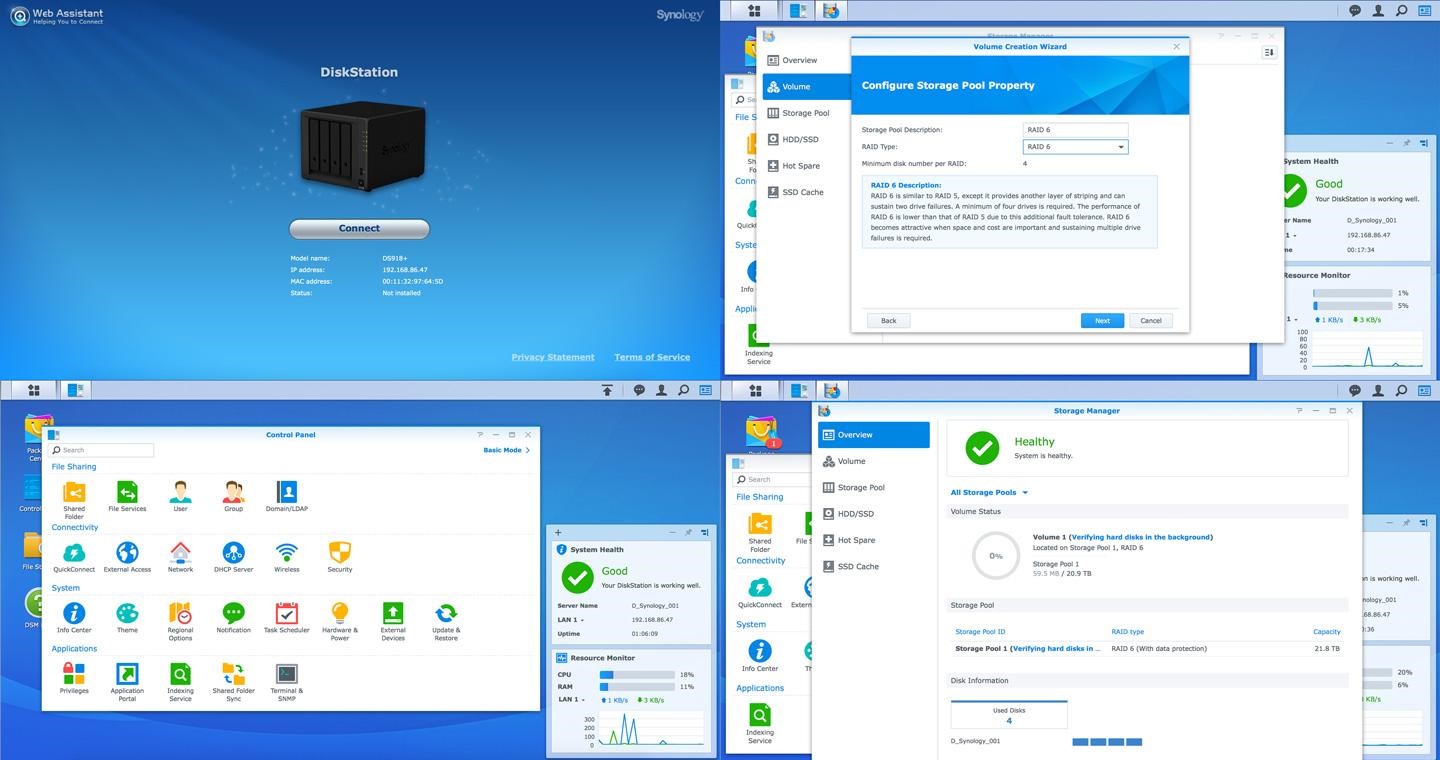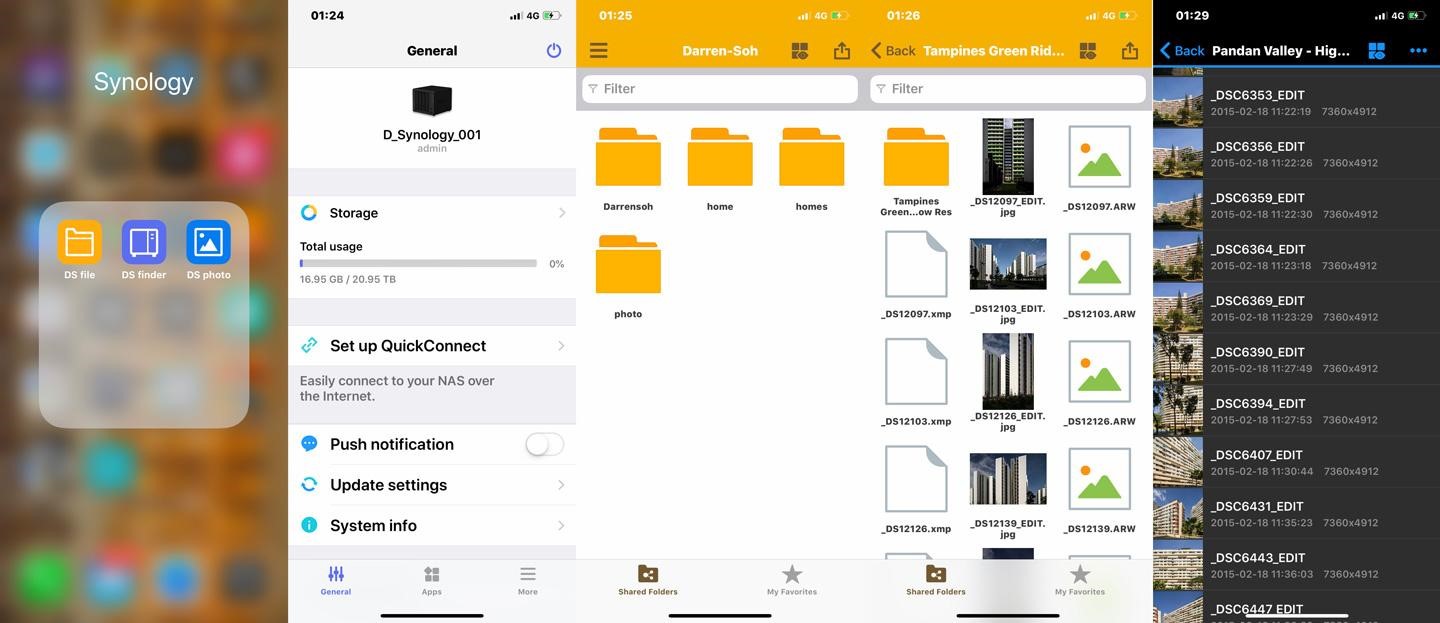ダレン・ソー | 建築写真家
建築写真家のダレン・ソー (Daren Soh)です。私はこれまで12年間にわたり、シンガポールの都市風景を撮影してきました。かつてはフィルム撮影でしたが、デジタル技術が進歩し、高画質の写真撮影が可能になってからはデジタルカメラを使っています。
デジタルカメラを何年も使うと、数テラバイト単位でRAWデータが蓄積していきます。プロのカメラマンでなければ大した問題ではありませんが、私の場合そうはいきません。万が一にもデータが破損すると、替えが利かない大切な画像もあるからです。
シンガポールでは、諸外国にないペースで新規開発と再開発が進んでいます。ひと月もシンガポールを離れると、帰ってきた頃には古いビルが解体されてすでに新しいショッピングモールが建っている、なんていう笑い話もあります。大げさな話に聞こえるかもしれませんが、これはかなり現実に近い話です。都市の風景がめまぐるしく変わっていくからこそ、私はシンガポールの古いビルだけでなく、新しいビルの建設風景もカメラに収めてきました。なぜなら、どのビルもいずれ古くなってしまうものですし、建物が作る空間と影はある程度工事が進むと同じ写真はもう二度と撮れなくなってしまうからです。
私の作品の多くは、映画館やHDB(シンガポール住宅開発庁)の公営住宅といったヴァナキュラー建築(その土地特有の建築物)を被写体にしています。例えば、2013年に解体されたシンガポールの代表的建築物であったQueenstown Cinema and Bowlや、現在解体の進むHDBの公団住宅だけでなく、2017年に解体されたBlock 406 Clementi Avenue 1などの見逃されがちな平凡な建物も写真に収めてきました。
 シンガポールのマリーナベイ・サンズの建設風景、2009年前半 © Darren Soh
シンガポールのマリーナベイ・サンズの建設風景、2009年前半 © Darren Soh
 シンガポールのマリーナベイ・サンズの建設風景、2009年後半 © Darren Soh
シンガポールのマリーナベイ・サンズの建設風景、2009年後半 © Darren Soh
デジタル時代において、データのアーカイブと保存は「もろ刃の剣」です。デジタル画像のコピーを好きなだけ複製することが可能になり、画像を保存する作業は技術的に容易になりました。しかし、現実は少し事情が異なります。知り合いの写真家の多くは(かつての私自身も含め)ほぼバックアップ・システムなしで仕事をするという危険な橋を渡っています。ファイルを地理的に離れた場所に保管しておくこともひとつの選択肢ですし、クラウド・ストレージはこの点で写真家をサポートする主流な方法となってきました。しかし、ローカル・ストレージとバックアップも依然として重要です。そこで世界中の写真家が頼りにしているのが、Seagateです。
写真家は、フィルムからデジタルに移行してからというもの、膨大な量のデータをハードディスク・ドライブ (HDD) に保管する必要に迫られています。2000年終わりから2010年初めにかけてデジタル・カメラの解像度が飛躍的にアップし、ファイルのサイズも大きくなりました。それに対応するため、HDDの容量も拡大を続けています。2018年の今では、写真家が一日に100GBから150GBの写真を撮影することも稀ではありません。これは、わずか10年前に売られていたデスクトップPCに内蔵の標準的なHDDの容量の3分の1から2分の1に相当する量です。
私自身は1TBのHDDから始めて、1.5TB、3TBへと徐々に容量を増やし、その後一気に6TB、8TBへと容量を拡大しました。最後の2つのサイズのドライブは、2ベイおよび4ベイのRAIDエンクロージャでしばらくは事足りましたが、すべてのアーカイブをひとつにまとめるため、最新のドライブの中のSeagate® IronWolf® Pro 12TBドライブに買い替えました。
 12TB Seagate IronWolf Pro HDD 2018年 © Darren Soh
12TB Seagate IronWolf Pro HDD 2018年 © Darren Soh
Seagate IronWolf ProシリーズのHDDは、NASストレージ用にSeagateから発売されているハードディスク・ドライブの中で最高グレードの製品であり、5年保証に加え、2年分のSeagate Rescueデータ・リカバリ・サービス・プランが付帯しています。このブログを書いている間にもSeagateから14TBバージョンのIronWolf Pro HDDが発売され、大きなストレージ容量を必要とするユーザーにとって選択の幅がさらに広がりました。さらに、IronWolfシリーズのすべてのHDDにはSeagate IronWolf Health Managementが内蔵されているため、Synology Diskstation DS918+などのパートナー企業によるシステムと一緒に使用しているときでもドライブの健全性を監視することができます。
 Synology DiskStation DS918+ 2018年 © Darren Soh
Synology DiskStation DS918+ 2018年 © Darren Soh
以前はRAIDエンクロージャを使用していたため、ドライブをRAID 6(ディスク全体で分散パリティを有し、2台のドライブの故障に対してフォールト・トレランスを提供する、心配性のユーザーに適した構成)で構成することができませんでした。こうしたRAIDエンクロージャをRAID 5またはRAID 10で構成してきましたが、かつてはひとつのみならず、2つのRAID 5アレイで複数のドライブ故障を経験しています。Synology DiskStation DS918+に移行してからは、4台のSeagate IronWolf 12TBドライブを使ってNASをRAID 6で構成することが可能で、約24TBのストレージ容量を手にすることができました。
さらに、ドライブをもっと追加したいときは、Synology Expansion Unit DX517を使ってさらに最大5台のドライブを追加し、すでに設定済みのアレイでダウンタイムを生じることなく、即座に容量を増やすことができます。
 4台の12TB Seagate IronWolf Pro HDDを装備したSynology DiskStation DS918+ 2018年 © Darren Soh
4台の12TB Seagate IronWolf Pro HDDを装備したSynology DiskStation DS918+ 2018年 © Darren Soh
Synology DiskStation DS918+において、小さいことながらも有難いと感じる工夫が、3.5インチHDD(Seagate IronWolfおよびIronWolf Proシリーズなど)の取り付けに使用するネジ不要のトレイ・システムです。SynologyのDiskStation Manager (DSM) を使えば簡単にセットアップができるので、ITに疎い私でも自分でNASをセットアップし、スムーズに使い始めることができます。
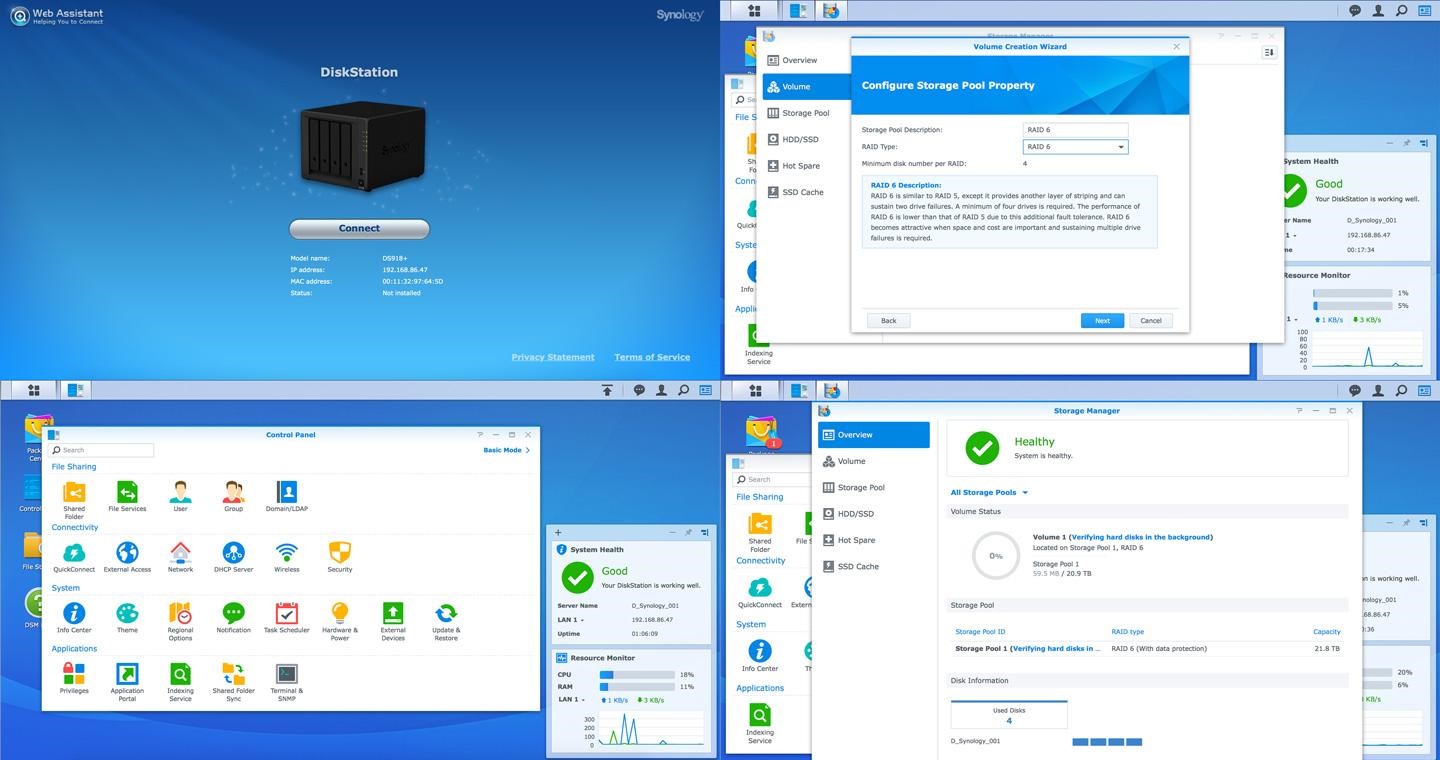 Synologyが提供するウェブベースのDSMのスクリーンショット © Darren Soh
Synologyが提供するウェブベースのDSMのスクリーンショット © Darren Soh
SynologyのDSMを使用することで、DS918+をすばやくセットアップし、すべてのHDDの状態を確認することができました。さらに、カスタマイズ可能なアプリが数多く提供されているため、それを使えば、たとえ外出先で私のオフィスのLANに接続できないときでも、NAS内のファイルにアクセスできます。SynologyのQuickConnectを使うと、(私にとっては特に有難いことですが)ポート転送のような専門性の高い設定を使わなくても気軽にファイルにアクセスすることが可能です。
また、DSMがあれば、オフィス内で接続されたコンピュータからNASへのバックアップを予約しておくことができるため、作業ファイルや重要な画像のコピーをNASに自動で転送し、安全に守ることもできます。
iPhoneにDS finder、DS file、DS photoなどのアプリをダウンロードしておくと、たとえオフィスから遠く離れた場所にいても、NASと私自身がインターネットにつながってさえいれば、携帯電話を使ってDS918+を操作できます。
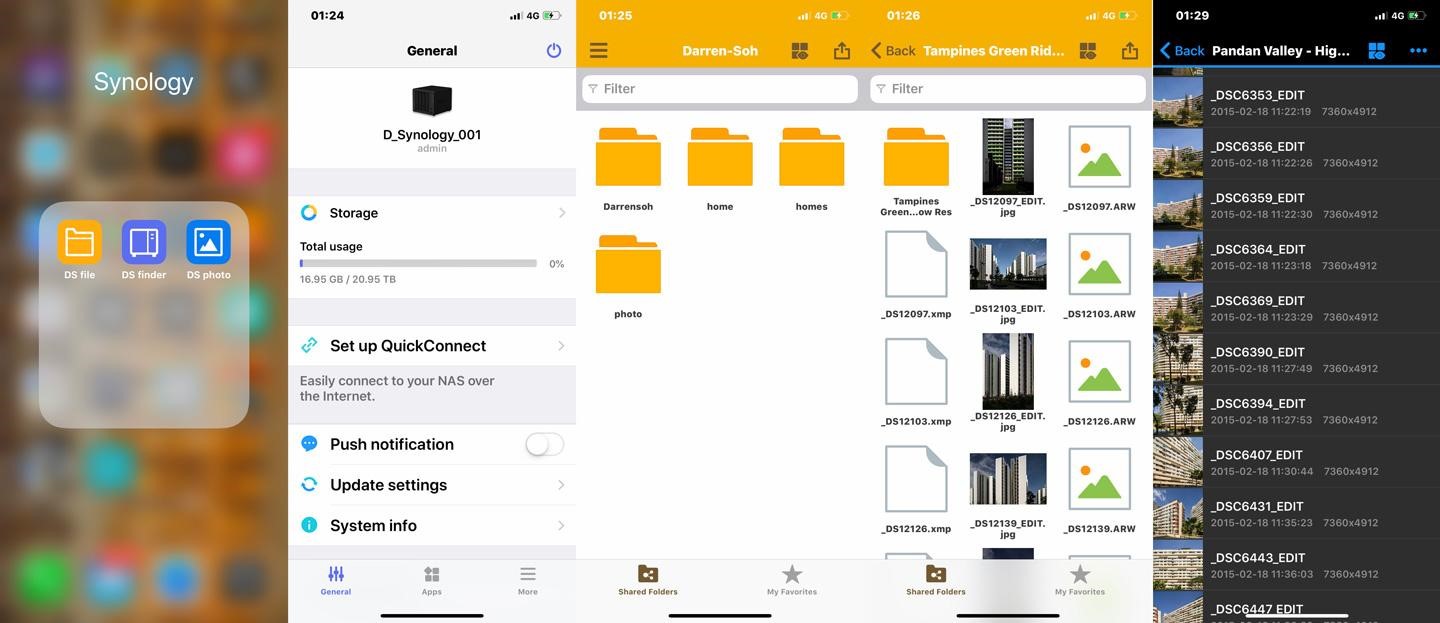 SynologyのiOSアプリのスクリーンショット © Darren Soh
SynologyのiOSアプリのスクリーンショット © Darren Soh
ホーム・ネットワーク内でローカル・データに気軽にアクセスできるだけでなく、そのデータを万全の体制で保護するためにできる限りの対策を講じているという安心感から、私は自分の本職であるシンガポールの建築物と都市風景の写真撮影に集中することができます。これまでストレージに苦戦し、いつもデータのことが気がかりでしたが、その心配がなくなったことで、写真撮影に費やす時間が増えました。
Seagate IronWolf Pro 12TB HDDについてのさらに詳しい情報はこちらからご覧いただけます。
https://www.tomshardware.com/reviews/seagate-ironwolf-pro-12tb-hdd,5443.html
https://www.nikktech.com/main/articles/pc-hardware/storage/hard-disk-drives/8370-seagate-ironwolf-pro-12tb-sata-iii-hdd-review
https://aphnetworks.com/reviews/seagate-ironwolf-pro-st12000ne0007-12tb